Cách khắc phục Mã lỗi Windows Update 643 - .NET Framework
Bạn nên cập nhật hệ điều hành Windows 10 thường xuyên để có thể tiếp tục vận hành máy tính của mình một cách trơn tru và hoàn hảo. Nhưng một số người dùng đã báo cáo gặp phải mã lỗi cập nhật 643 trong khi cố gắng cài đặt Windows Update . Cụ thể, khi bạn cố gắng cài đặt bản cập nhật cho .NET Framework , bạn có thể nhận được mã lỗi Windows Update 0x643 hoặc 0x80070643(Windows Update error code 0x643 or 0x80070643) . Mã lỗi này thường do hỏng cài đặt .NET Framework hoặc do trạng thái cơ sở dữ liệu MSI không nhất quán .
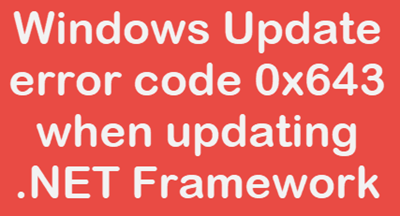
Mã lỗi cập nhật này ngăn bạn cập nhật bản cập nhật Windows của mình và cuối cùng có thể khiến nó không sử dụng được. Thông(Thee) báo lỗi của bạn cũng có thể xuất hiện ở định dạng sau:
Error(s) found: Code 643 Windows Update encountered an unknown error.
Trong hướng dẫn này, chúng tôi đưa ra một số chỉnh sửa dễ dàng có thể giúp bạn khắc phục lỗi này. Vậy hãy bắt đầu.
Mã lỗi Windows Update 643
Để sửa mã lỗi Windows Update 643(Windows Update Error Code 643) , hãy làm theo các đề xuất sau:
- Chạy Trình gỡ rối Windows Update(Windows Update Troubleshooter)
- Sửa chữa Microsoft .NET Framework
- Sử dụng Tiện ích dọn dẹp Microsoft .NET Framework(Microsoft .NET Framework Cleanup Utility) .
Trước khi bắt đầu, hãy tạo điểm khôi phục hệ thống trước. Nó sẽ giúp bạn hoàn nguyên các thay đổi nếu một nơi nào đó không mong muốn xuất hiện.
Bây giờ chúng ta hãy xem cách khắc phục Mã lỗi 643(Error Code 643) một cách chi tiết.
1] Chạy(Run) Trình gỡ rối Windows Update(Windows Update Troubleshooter)
Windows 10 đi kèm với một công cụ trình khắc phục sự cố có sẵn có khả năng chẩn đoán và khắc phục các sự cố phổ biến liên quan đến bản cập nhật Windows .
Để khắc phục mã lỗi này, bạn có thể chạy Trình gỡ rối Windows Update hoặc sử dụng phương pháp trình khắc phục sự cố trực tuyến của Microsoft(Microsoft’s online troubleshooter) . Và sau đó kiểm tra xem phương pháp này có hiệu quả với bạn không.
Nếu bạn không thấy nó hữu ích, hãy chuyển sang cách giải quyết hiệu quả tiếp theo.
2 ] Sửa chữa (Repair)Microsoft .NET Framework
Đôi khi lỗi Windows Update cũng có thể được gây ra do Hồ sơ máy khách .NET Framework(.NET Framework Client Profile) bị hỏng . Tuy nhiên, bạn có thể sửa chữa cấu hình này bằng ứng dụng Chương trình(Programs) trong Pa-nen Điều khiển(Control Panel) .
Để làm điều đó, hãy làm theo các nguyên tắc dưới đây:
- Mở Bảng điều khiển(Open the Control Panel)
- Trên trang Chương trình(Programs) và Tính năng(Features) , hãy tìm kiếm Microsoft .NET Framework.
- Khi bạn tìm thấy, hãy nhấp chuột phải vào nó và chọn tùy chọn Sửa chữa(Repair) hoặc Thay đổi(Change) từ danh sách menu.
- Nếu UAC nhắc trên màn hình, hãy nhấp vào nút Có(Yes) và bắt đầu quy trình.
Chờ(Wait) một lúc và sau khi quá trình hoàn tất, hãy khởi động lại máy tính của bạn và kiểm tra xem lỗi Mã 643(Code 643) đã được giải quyết ngay chưa.
Đọc(Read) : Lỗi 0x800F081F trong khi cài đặt .NET Framework .
3] Sử dụng(Use) Tiện ích dọn dẹp Microsoft .NET Framework(Microsoft .NET Framework Cleanup Utility)
Phương án cuối cùng là bạn có thể cài đặt lại .NET Framework . Trên thực tế, sự cố này cũng có thể xảy ra do cài đặt Microsoft .NET Framework không đúng . Do đó, hãy dọn dẹp Microsoft .NET Framework kỹ lưỡng và sau đó cài đặt lại nó.
Sử dụng Tiện ích dọn dẹp Microsoft .NET Framework(Microsoft .NET Framework Cleanup Utility) .
Tải xuống và sau đó điều hướng đến vị trí đã tải xuống và giải nén tệp zip bằng menu ngữ cảnh.
Bên trong thư mục đã giải nén, nhấp đúp vào tệp thực thi cleanup_tool. Nếu UAC nhắc, chỉ cần nhấn Có(Yes) .
Tại thời điểm này, bạn sẽ được yêu cầu chạy Tiện ích dọn dẹp thiết lập .NET Framework(.NET Framework Setup Cleanup Utility) , nhấp vào nút Có(Yes) .
Trong menu bật lên tiếp theo, chọn .NET Framework - Tất cả các phiên bản (Windows 10)(.NET Framework – All Versions (Windows 10)) bằng menu thả xuống.

Và sau đó nhấn nút Cleanup Now . Nó sẽ loại bỏ triệt để các thành phần liên quan đến Microsoft .NET Framework khỏi thiết bị của bạn.
Bây giờ, hãy tiếp tục tải xuống phiên bản .NET Framework mới nhất và sau đó cài đặt lại nó.
Sau khi cài đặt thích hợp, hãy khởi động lại hệ thống của bạn và sau đó cố gắng thực hiện Cập nhật Windows(Windows Update) .
MẸO(TIP) : Microsoft .NET Framework Repair Tool có thể khắc phục các sự cố & sự cố .NET Framework .
Tất cả những gì tốt nhất! Hy vọng(Hope) bạn có thể thấy bài viết này hữu ích.
MẸO KHÁC(MORE TIPS) : Khắc phục sự cố cài đặt .NET Framework .
Related posts
Làm thế nào để sửa chữa Windows Update Error Code 0x80070012
Cách Fix Windows Update Error Code 80244010
Windows Update Không thể cài đặt với Error Code 0x8024004a
Fix Windows Update Error Code 0x800700c1
Cách khắc phục Windows Update Error Code 0x8024402c
Fix Windows 10 Update Error 0x800703F1
Fix Windows Update Error 0x800f0905
Fix Windows Update Error Code 8024a112
Fix Windows Server Update Services Error Code 0x80072EE6
Windows Update Không thể cài đặt - Error 0x80070643
Fix Windows Update Error Code 0xd0000034
Fix Windows Update Error 0x80245006 Trong Windows 11 hoặc Windows 10
Làm thế nào để Fix Windows 10 Update Error 0x8007042B
Windows Update Error 0X800B0101, Installer gặp lỗi
Fix Windows Update Error C8000266?
Fix Windows Upgrade Error Code 0xe06d7363
Fix Windows Update Error 0x800f0989 trên Windows 11/10
Fix Windows Update Error 0x80246010 trên Windows 10
Cách khắc phục Windows 10 Update Error 0x800f0801
Cách khắc phục Windows Update Error 0x800703e3
